停止 QuickTime 屏幕录制的五种有效方法
如果您是第一次使用 QuickTime 录制屏幕,可能不知道如何暂停或停止。Mac 提供了多种停止 QuickTime 屏幕录制的方法,以满足不同的需求。例如,使用热键可以快速退出屏幕录制程序,而“停止”按钮则可以确保录制内容正确保存。本文收集并总结了所有有效结束 QuickTime 录制的方法。
指南列表
使用键盘快捷键停止 QuickTime 屏幕录制 QuickTime 内置停止屏幕录制的方法 强制退出 QuickTime 屏幕录制(不保存) 使用活动监视器停止 QuickTime 录制 快速启动/停止 QuickTime 录制的另一种方法使用键盘快捷键停止 QuickTime 屏幕录制
如果您已设置键盘快捷键,则可以使用此键盘快捷键组合快速停止 QuickTime 屏幕录制。请注意,此方法仅在 QuickTime 未冻结的情况下有效。并且,此方法仅适用于您之前未将此快捷键分配给其他命令的情况。
步骤1打开“系统偏好设置”,选择“键盘”和“键盘快捷键”。设置停止 QuickTime 的快捷键并保存。
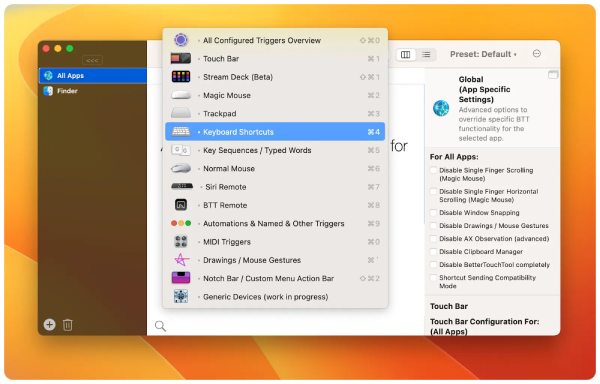
第2步打开“QuickTime Player”,调整录制设置,然后在 Mac 上开始录制。
步骤3当您准备停止时,同时按下“Ctrl + Command + Esc”即可立即结束 QuickTime 录制。
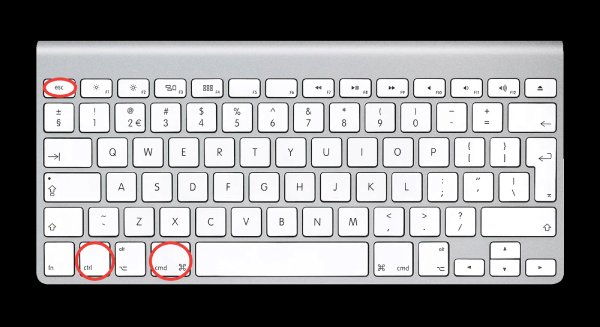
QuickTime 内置停止屏幕录制的方法
QuickTime 自带的“停止”按钮是最安全、最有效的选项。但它的位置通常不太容易找到。如果 QuickTime 运行正常,而您想要结束屏幕录制,请点击位于 Mac 右上角触控栏中的“停止”按钮,即可停止并保存录制。
步 如果您的 Mac 配备了触控栏,则在开始屏幕录制时会显示一个红色的“停止”按钮。您可以按下此按钮来停止 QuickTime 屏幕录制。
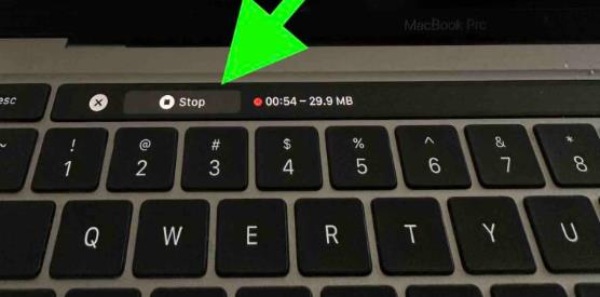
强制退出 QuickTime 屏幕录制(不保存)
对于苹果菜单: 如果以上方法均无效,您的 QuickTime 可能已冻结。如果您不需要保存录制内容,可以强制退出 QuickTime 以停止录制。
它仅适用于这些无法选择的条件:
• 播放卡住。
• 当特定媒体文件导致应用程序挂起或显示错误时。
• QuickTime 会降低您的 Mac 速度。
• 当 QuickTime 扩展失败时。
• 如果应用程序更新与您的 Mac 存在兼容性问题。
步骤1在QuickTime界面上,点击“Apple菜单”按钮,选择“强制退出QuickTime Player”。
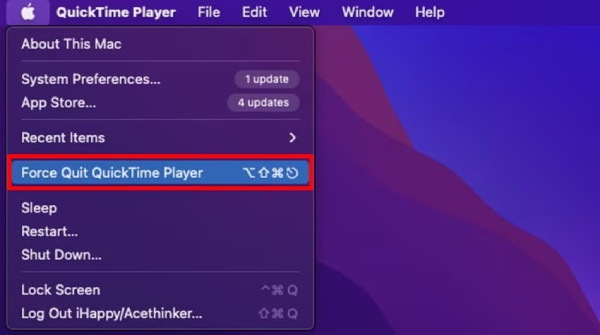
第2步如果您的界面卡住,甚至无法打开此菜单,您可以使用快捷键“Ctrl + Command + Esc”退出并强制停止 QuickTime 录制。
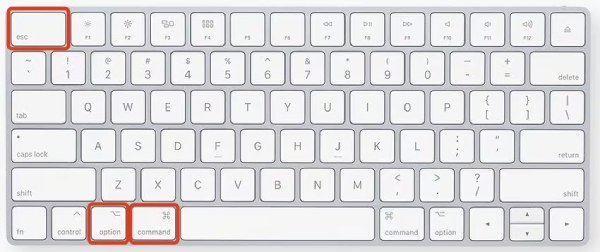
对于码头: 您还可以使用 Dock 停止 QuickTime 屏幕录制。它位于屏幕底部,包含常用应用程序。如果您将屏幕录制添加到“Dock”以便快速访问,则可以使用它来停止 QuickTime 录制。操作步骤也很简单。右键单击 QuickTime,然后从 Dock 菜单中选择“强制退出”。
使用活动监视器停止 QuickTime 录制
与 Windows 任务管理器类似,macOS 系统也提供活动监视器来管理正在运行的软件。如果您无法通过常规方法停止 QuickTime 屏幕录制,可以考虑使用它。但是,一旦停止,已录制的视频将丢失,因为无法保存。
步骤1前往“Finder”,找到“应用程序”。选择“实用程序”和“活动监视器”。然后运行它。
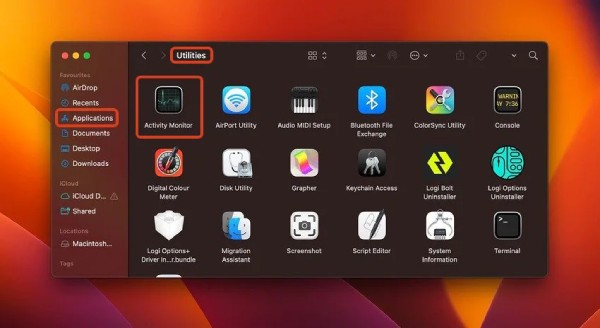
第2步在“CPU”选项卡下找到“QuickTime Player”。你也可以在“活动监视器”搜索栏中搜索“屏幕录制”来找到它。
步骤3点击左上角的叉子图标退出 QuickTime 屏幕录制。在新窗口中点击“退出”,Mac 上的 QuickTime 录制将停止。
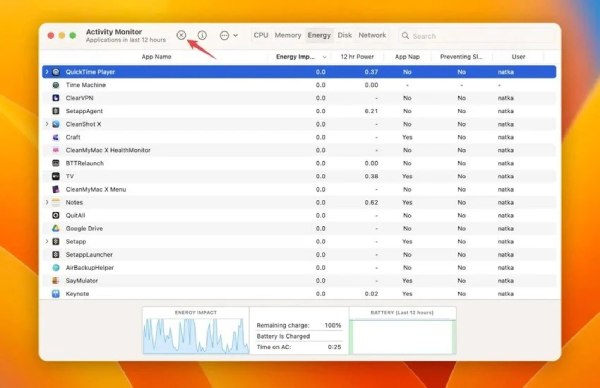
快速启动/停止 QuickTime 录制的另一种方法
上述某些方法可能会导致录制的视频突然丢失。毕竟,QuickTime 并非专业的录制软件。为了解决这个问题,您应该考虑使用更专业的屏幕录制软件。 4Easysoft 屏幕录像机 是一个绝佳的选择。它支持设置快捷键,方便您开始、停止、保存、结束等等。有了这些快捷键,屏幕录制不再卡顿,停止延迟也更小,这与 QuickTime 不同。屏幕录制质量与 QuickTime 相当,您甚至可以 编辑屏幕录制,在录音过程中添加注释或备注。

步骤1启动 4Easysoft 屏幕录像机并选择“视频录像机”。在下一页,您可以选择所需的捕捉区域、音频源、网络摄像头录制等。
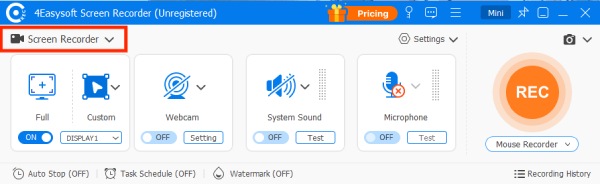
第2步为了获得高质量的录制效果,您可以点击“设置”下的“录制设置”。然后在“首选项”中找到“输出”。您可以调整帧速率、视频质量等。完成后,点击“音频设置”下的“确定”。
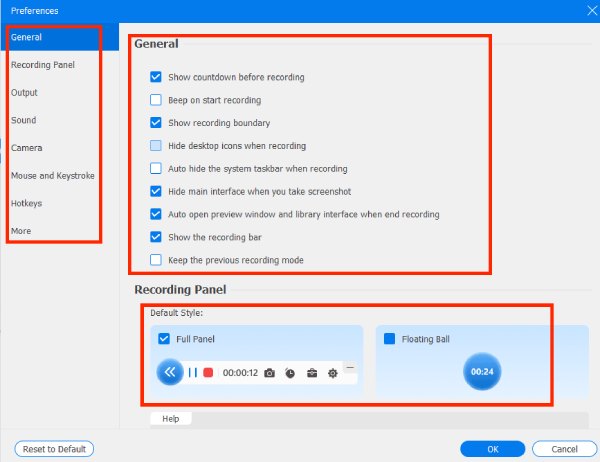
步骤3点击“录制”,在倒计时结束前返回您想要录制的屏幕页面。录制结束后,点击“停止”,即可进入4Easysoft Screen Recorder内置的预览功能。
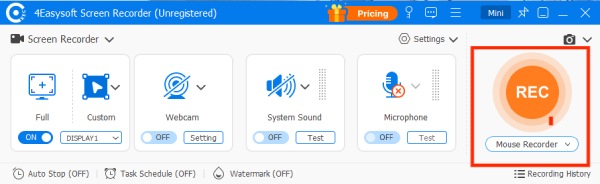
注意:点击“首选项”并找到“快捷键”。第一列允许您设置启动和暂停的热键。选择您熟悉的按钮组合,以便更快速、更高效地设置 停止屏幕录制 及时。
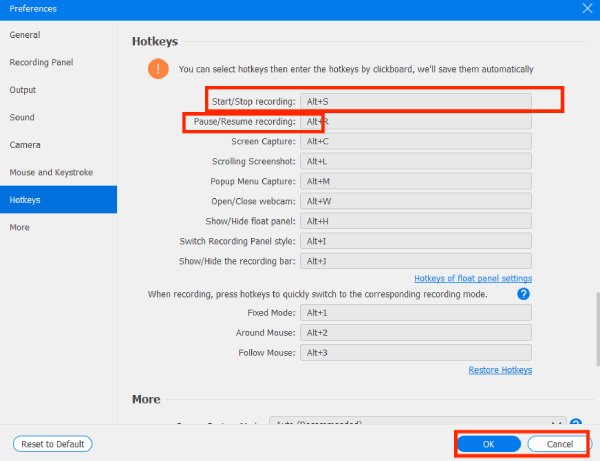
步骤4点击“录制”,返回到之前想要录制的屏幕页面。现在您可以在这里编辑和裁剪录制的视频。之后,点击“导出”按钮即可保存录制的视频。
结论
只要掌握正确的方法,停止 QuickTime 屏幕录制并不难。幸运的是,本文提供了多种解决方案,您可以根据需求选择最合适的方法,告别录制时间超出预期的困扰。然而,原生屏幕录制工具存在缺陷,偶尔会出现系统延迟或软件故障等问题。如果您追求更稳定、更专业的体验,可以考虑使用 4Easysoft 屏幕录像机,QuickTime 的替代屏幕录制,轻松规避难以停止的问题,让您的录制过程更顺畅、更高效。


